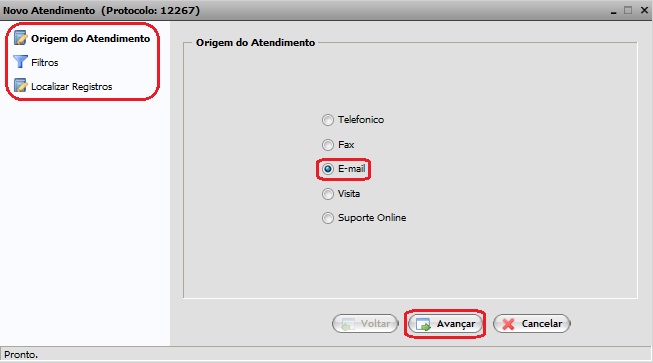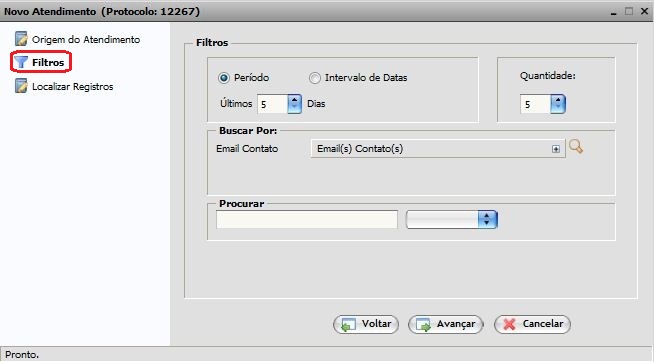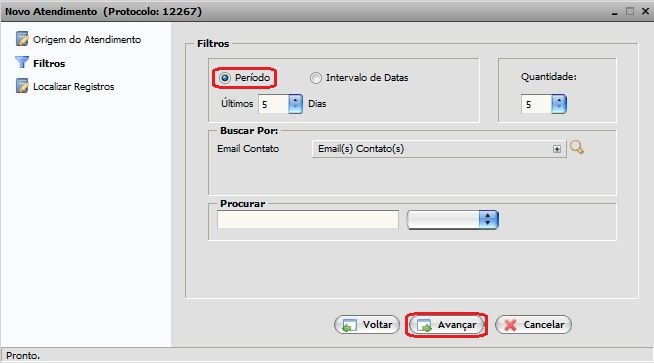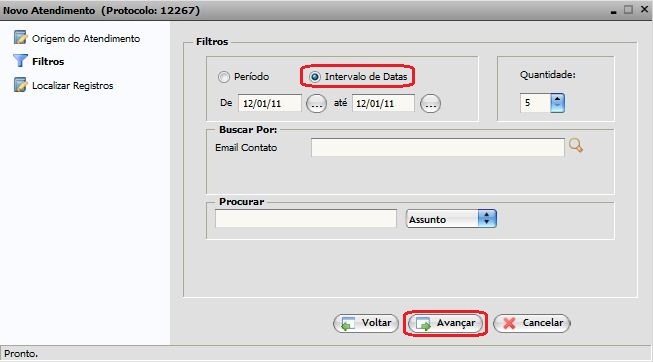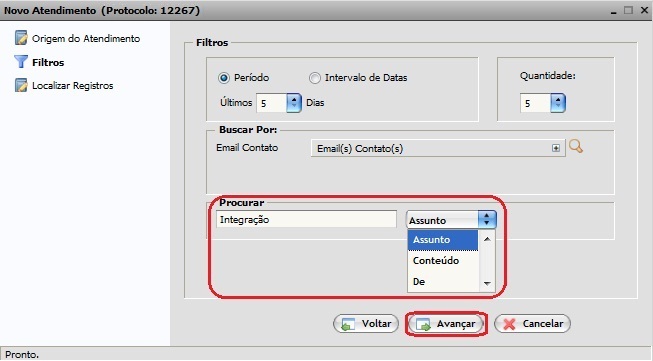Mudanças entre as edições de "Modulo Web Clientes - Novo Atendimento - Email"
| Linha 12: | Linha 12: | ||
tela '''"Novo Atendimento"''' no item "Filtros". | tela '''"Novo Atendimento"''' no item "Filtros". | ||
| − | [[Arquivo: | + | 5.1.2.3) Caso a origem seja e-mail, selecionar a opção "E-mail", após, "Avançar", e exibirá a Tela '''"Novo Atendimento"''' no item "Filtro", é possível fazer o filtro por período, intervalo de data, por(assunto/conteúdo/de) ou email. |
| + | |||
| + | [[Arquivo:AtendimentoNovoAtendEmail.jpg]] | ||
| + | |||
| + | 5.1.2.3.1) Na Tela '''"Novo Atendimento"''' no item "Filtro", é possível fazer o filtro por período, intervalo de data, por(assunto/conteúdo/de) ou email. | ||
| + | |||
| + | [[Arquivo:AtendimentoNovoAtendFiltrosEmail.jpg]] | ||
| + | |||
| + | 5.1.2.3.1.1) Caso queira fazer o filtro por período, selecionar a opção "Período" e no campo "Últimos" informar a quantidade de dias, após, selecionar a opção "Avançar" e exibirá a Tela '''"Novo Atendimento"''' no item "Localizar Registros". | ||
| + | |||
| + | '''Obs1.:''' No campo "Quantidade", informar a quantidade de registro que a busca deverá retornar. | ||
| + | |||
| + | [[Arquivo:AtendimentoNovoAtendEmailFiltrosPeriodo.jpg]] | ||
| + | |||
| + | |||
| + | ****5.1.2.3.1.2) Caso queira fazer o filtro por intervalo de data, selecionar a data inicial e data final [[Arquivo:Periodo.jpg]], após, selecionar a opção "Avançar" e exibirá a Tela '''"Novo Atendimento"''' no item "Localizar Registros". | ||
| + | |||
| + | '''Obs1.:''' No campo "Quantidade", informar a quantidade de registro que a busca deverá retornar. | ||
| + | |||
| + | [[Arquivo:AtendimentoNovoAtendEmailFiltrosIntervalo.jpg]] | ||
| + | |||
| + | ***5.1.2.3.1.3) Caso queira fazer o filtro pelo "Procurar", escrever a informação e selecionar uma das opções: "Assunto" do email, "Conteúdo" do email ou "De" (remetente) do email. | ||
| + | |||
| + | [[Arquivo:AtendimentoNovoAtendEmailFiltrosProcurar.jpg]] | ||
| + | |||
| + | ***5.1.2.1.1.4) Caso queira fazer o filtro por email, selecionar a opção [[Arquivo:Lupa.jpg]] e informar o número ou as iniciais do email, e novamente a opção [[Arquivo:Lupa.jpg]] ou apertar o enter, após, a opção "Avançar" e exibirá a Tela '''"Novo Atendimento"''' no item "Localizar Registros". | ||
| + | |||
| + | '''Obs1.:''' No campo "Quantidade", informar a quantidade de registro que a busca deverá retornar. | ||
| + | |||
| + | '''Obs2.:''' Para ver o(s) resultado(s) da busca, selecionar a opção [[Arquivo:expandir.jpg]]. | ||
| + | Inicialmente todos os emails da busca estarão selecionadas. | ||
| + | |||
| + | [[Arquivo:AtendimentoNovoAtendEmailFiltrosEmail.jpg]] | ||
Edição das 13h22min de 21 de janeiro de 2011
Clientes - Novo Atendimento
- C - Atendimento Email
Obs: Os campos com título em NEGRITO são de preenchimento obrigatório.
1) Na tela "Novo Atendimento" no item "Origem do Atendimento", selecionar a opção "Email", após, a opção "Avançar" e exibirá a tela "Novo Atendimento" no item "Filtros".
5.1.2.3) Caso a origem seja e-mail, selecionar a opção "E-mail", após, "Avançar", e exibirá a Tela "Novo Atendimento" no item "Filtro", é possível fazer o filtro por período, intervalo de data, por(assunto/conteúdo/de) ou email.
5.1.2.3.1) Na Tela "Novo Atendimento" no item "Filtro", é possível fazer o filtro por período, intervalo de data, por(assunto/conteúdo/de) ou email.
5.1.2.3.1.1) Caso queira fazer o filtro por período, selecionar a opção "Período" e no campo "Últimos" informar a quantidade de dias, após, selecionar a opção "Avançar" e exibirá a Tela "Novo Atendimento" no item "Localizar Registros".
Obs1.: No campo "Quantidade", informar a quantidade de registro que a busca deverá retornar.
Obs1.: No campo "Quantidade", informar a quantidade de registro que a busca deverá retornar.
- 5.1.2.3.1.3) Caso queira fazer o filtro pelo "Procurar", escrever a informação e selecionar uma das opções: "Assunto" do email, "Conteúdo" do email ou "De" (remetente) do email.
Obs1.: No campo "Quantidade", informar a quantidade de registro que a busca deverá retornar.
Obs2.: Para ver o(s) resultado(s) da busca, selecionar a opção ![]() .
Inicialmente todos os emails da busca estarão selecionadas.
.
Inicialmente todos os emails da busca estarão selecionadas.